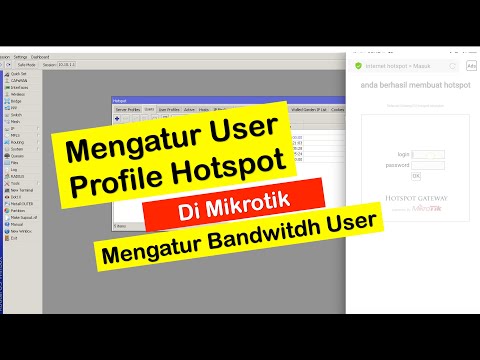Menggunakan Perintah Temukan
Perintah "find" memungkinkan Anda mencari file yang Anda tahu perkiraan namafile. Bentuk paling sederhana dari perintah mencari file di direktori saat ini dan secara rekursif melalui subdirektorinya yang cocok dengan kriteria pencarian yang disediakan. Anda dapat mencari file berdasarkan nama, pemilik, grup, jenis, izin, tanggal, dan kriteria lainnya.
Mengetik perintah berikut pada prompt mencantumkan semua file yang ditemukan di direktori saat ini.
find.
Titik setelah "temukan" menunjukkan direktori saat ini.

-name
argumen. Anda dapat menggunakan metakarakter nama file (seperti
*
), tetapi Anda harus menempatkan karakter pelarian (
) di depan masing-masing atau melampirkan mereka dalam tanda kutip.
Sebagai contoh, jika kita ingin menemukan semua file yang dimulai dengan "pro" di direktori Dokumen, kita akan menggunakan
cd Documents/
perintah untuk mengubah ke direktori Dokumen, lalu ketikkan perintah berikut:
find. -name pro*
Semua file dalam direktori saat ini dimulai dengan "pro" terdaftar.
CATATAN: Perintah find default menjadi case sensitive. Jika Anda ingin mencari kata atau frasa menjadi tidak sensitif huruf, gunakan
-iname
pilihan dengan perintah find. Ini adalah versi tidak sensitif huruf
-name
perintah.

find
tidak menemukan file apa pun yang sesuai dengan kriteria Anda, tidak menghasilkan keluaran apa pun.
Perintah find memiliki banyak opsi yang tersedia untuk menyempurnakan pencarian. Untuk informasi lebih lanjut tentang perintah find, jalankan
man find
di jendela Terminal dan tekan Enter.
Menggunakan Perintah Cari
Perintah locate lebih cepat daripada perintah find karena menggunakan database yang dibangun sebelumnya, sedangkan pencarian find mencari di sistem yang sebenarnya, melalui semua direktori dan file yang sebenarnya. Perintah locate mengembalikan daftar semua nama path yang berisi grup karakter tertentu.
Database diperbarui secara berkala dari cron, tetapi Anda juga dapat memperbaruinya sendiri kapan saja sehingga Anda dapat memperoleh hasil terbaru. Untuk melakukan ini, ketik perintah berikut pada prompt:
sudo updatedb
Masukkan kata sandi Anda saat diminta.
locate mydata
Sebagai contoh, perintah di atas menemukan dua file yang berisi "mydata" dan satu file yang berisi "data."

-b
pilihan dengan perintah locate, sebagai berikut.
locate -b ‘mydata’
Backslash pada perintah di atas adalah karakter globbing, yang menyediakan cara untuk memperluas karakter wildcard dalam nama file non-spesifik ke dalam satu set nama file tertentu. Wildcard adalah simbol yang dapat digantikan oleh satu atau lebih karakter ketika ekspresi dievaluasi. Simbol wildcard yang paling umum adalah tanda tanya (
), yang merupakan singkatan dari satu karakter dan tanda bintang (
*
), yang merupakan singkatan dari string karakter yang berdekatan. Dalam contoh di atas, backslash menonaktifkan penggantian implisit "mydata" oleh "* mydata *" sehingga Anda hanya akan mendapatkan hasil yang mengandung "mydata."

Ketika Anda menginstal mlocate, file biner / usr / bin / locate berubah untuk menunjuk ke mlocate. Untuk menginstal mlocate, jika belum disertakan dalam distribusi Linux Anda, ketik perintah berikut pada prompt.
sudo apt-get install mlocate
CATATAN: Kami akan menunjukkan kepada Anda suatu perintah nanti dalam artikel ini yang memungkinkan Anda untuk menentukan di mana tempat eksekusi untuk suatu perintah berada, jika ada.

Perintah mlocate tidak menggunakan file database yang sama dengan perintah pencarian standar. Oleh karena itu, Anda mungkin ingin membuat database secara manual dengan mengetikkan perintah berikut pada prompt:
sudo /etc/cron.daily/mlocate
Perintah mlocate tidak akan berfungsi sampai database dibuat secara manual atau ketika skrip dijalankan dari cron.

man locate
atau
man mlocate
di jendela Terminal dan tekan Enter. Layar bantuan yang sama ditampilkan untuk kedua perintah.
Menggunakan Perintah Yang Mana
Perintah “which” mengembalikan path absolut dari executable yang dipanggil ketika perintah dikeluarkan. Ini berguna dalam menemukan lokasi yang dapat dijalankan untuk membuat pintasan ke program pada desktop, di panel, atau tempat lain di desktop manager. Misalnya, mengetikkan perintah
which firefox
menampilkan hasil yang ditunjukkan pada gambar di bawah ini.

-a
pilihan dengan perintah:
which -a firefox
Anda dapat mencari beberapa eksekutabel menggunakan sekaligus, seperti yang ditunjukkan pada gambar berikut. Hanya jalan ke executable yang ditemukan ditampilkan.Pada contoh di bawah ini, hanya “ps” yang dapat dieksekusi yang ditemukan.

Untuk informasi lebih lanjut tentang perintah apa, ketik “man which” (tanpa tanda kutip) pada prompt perintah di jendela Terminal dan tekan Enter.
Menggunakan Perintah Whereis
Perintah whereis digunakan untuk mencari tahu di mana file binary, source, dan man page untuk sebuah perintah berada. Misalnya, mengetik
whereis firefox
pada prompt akan menampilkan hasil seperti yang ditunjukkan pada gambar berikut.

-b
pilihan. Misalnya, perintah
whereis -b firefox
hanya akan ditampilkan
/usr/bin/firefox
hasilnya. Ini berguna karena Anda kemungkinan besar akan mencari file eksekusi program lebih sering daripada Anda akan mencari halaman sumber dan manual untuk program itu. Anda juga dapat mencari file sumber saja (
-s
) atau hanya untuk halaman manual (
-m
).
Untuk informasi lebih lanjut tentang perintah whereis, ketik
man whereis
di jendela Terminal dan tekan Enter.
Memahami Perbedaan Antara Perintah Di Mana dan Perintah Yang Mana
Perintah whereis menunjukkan kepada Anda lokasi untuk halaman biner, sumber, dan manual untuk suatu perintah, sedangkan perintah yang hanya menunjukkan lokasi biner untuk perintah.
Perintah whereis mencari melalui daftar direktori khusus untuk file biner, sumber, dan man sedangkan perintah yang mencari direktori yang tercantum dalam variabel lingkungan PATH pengguna saat ini. Untuk perintah whereis, daftar direktori khusus dapat ditemukan di bagian FILES pada halaman manual untuk perintah.
Ketika datang ke hasil yang ditampilkan secara default, perintah whereis menampilkan semua yang ditemukan sedangkan perintah yang hanya menampilkan eksekusi pertama yang ditemukannya. Anda dapat mengubah itu menggunakan
-a
opsi, dibahas sebelumnya, untuk perintah yang mana.
Karena perintah whereis hanya menggunakan jalur yang dikodekan dengan keras ke dalam perintah, Anda mungkin tidak selalu menemukan apa yang Anda cari. Jika Anda mencari program yang Anda pikir mungkin diinstal dalam direktori yang tidak terdaftar di halaman manual untuk perintah whereis, Anda mungkin ingin menggunakan perintah yang dengan
-a
pilihan untuk menemukan semua kemunculan perintah di seluruh sistem.